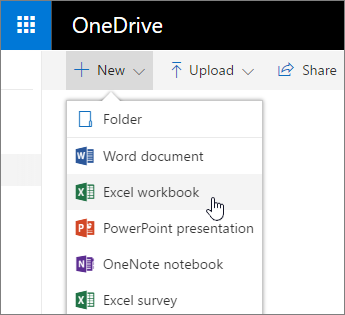Suggerimenti rapidi: Lavorare con Excel per il web
Creare una nuova cartella di lavoro di Excel
Iniziare da Microsoft 365 Home - Iniziare rapidamente in Excel dopo l'accesso a Microsoft 365 facendo clic sull'icona di avvio delle app e selezionando Excel per aprire Excel per il Web. In alternativa, fare clic su Cartella di lavoro per aprire una nuova cartella di lavoro vuota.
Inizia da OneDrive - Proprio come Drive era la tua casa per i file nel tuo ambiente Google Workspace, OneDrive.com è la tua nuova casa per i tuoi file. Accedervi con il proprio account aziendale o dell'istituto di istruzione. Quindi fare clic su Aggiungi nuovo > cartella di lavoro di Excel.
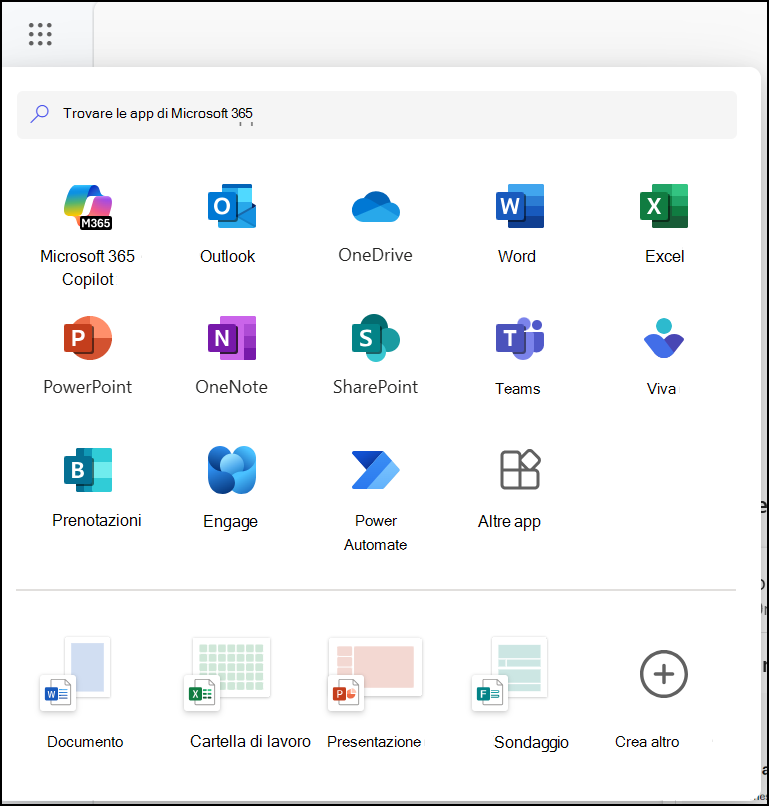
Assegnare un nome al file
Quando si crea una cartella di lavoro, Excel per il Web le assegna automaticamente un nome. Per cambiare il nome:
-
Fare clic sul nome.
-
Digitare un nome significativo.
Qualsiasi operazione eseguita in Excel per il Web, come l'assegnazione di un nome a un file o l'immissione di dati, viene salvata automaticamente.
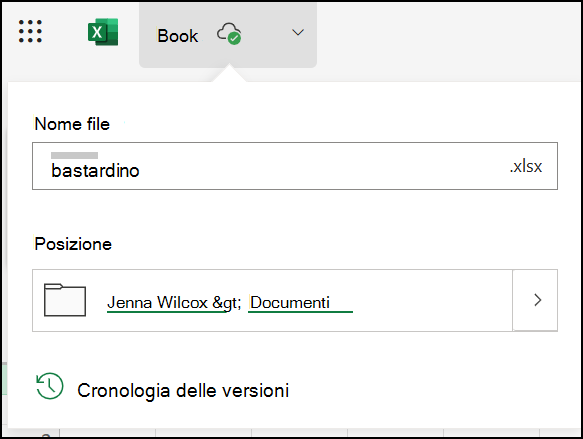
Lavorare al file
Dopo aver assegnato un nome al file è possibile immettere dati e creare tabelle, grafici e formule. Fare clic sulle schede in alto per visualizzare la "barra multifunzione" e trovare le caratteristiche desiderate.
Per cambiare la modalità di visualizzazione della barra multifunzione, selezionare l'icona freccia giù nella parte inferiore destra della barra multifunzione.
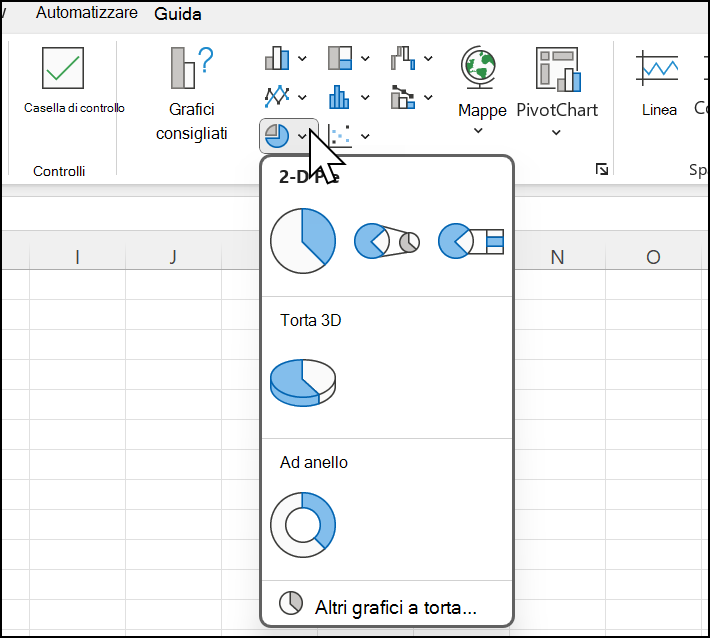
Servono altre funzionalità?
Aprire il file nell'app desktop Excel:
-
Selezionare il menu nell'angolo in alto a destra che attualmente mostra Modifica o Visualizzazione.
Seleziona Apri nel desktop.
L'app desktop Excel avvierà e aprirà il file.
-
Continuare a lavorare e salvare.
Quando si salvano le modifiche nell'app desktop, vengono salvate automaticamente anche in OneDrive, senza bisogno di scegliere Salva con nome e ricaricare il file.
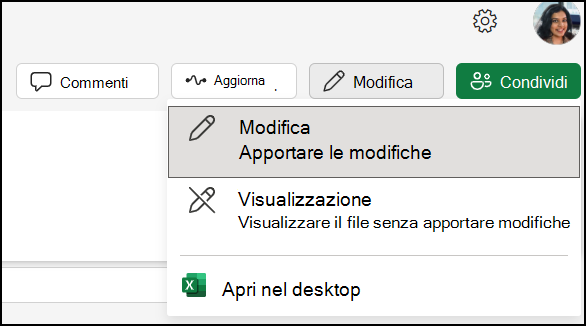
Argomento successivo: Suggerimenti rapidi: Condividere e collaborare con Excel per il web